Forfatter:
Eric Farmer
Oprettelsesdato:
10 Marts 2021
Opdateringsdato:
1 Juli 2024
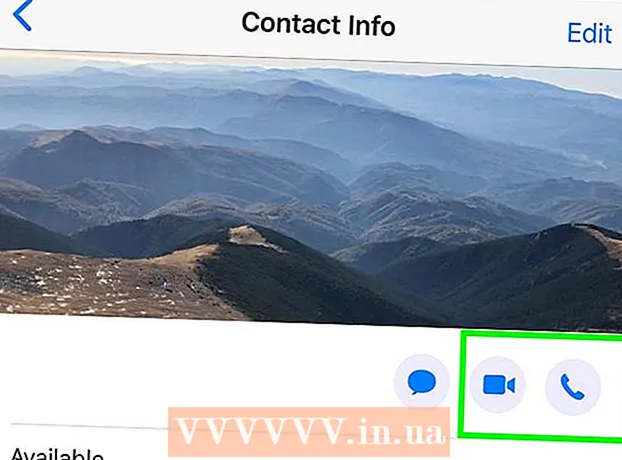
Indhold
Hvis du ikke kan nå nogen på WhatsApp, har brugeren muligvis blokeret dig. Selvom der ikke er nogen endelig måde at afgøre, om du er blokeret (WhatsApp gør det vanskeligt af privatlivets fred), er der nogle tegn, der kan bekræfte dine mistanke. I denne artikel viser vi dig, hvordan du finder tegn på, at du er blevet blokeret på WhatsApp.
Trin
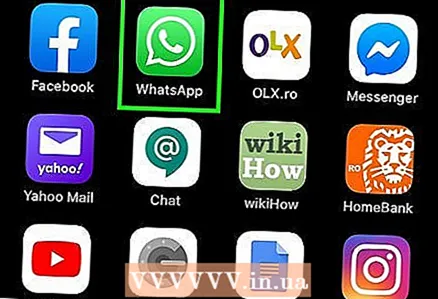 1 Start WhatsApp. Klik på ikonet, der ligner en hvid telefonmodtager med en grøn talesky i baggrunden.
1 Start WhatsApp. Klik på ikonet, der ligner en hvid telefonmodtager med en grøn talesky i baggrunden.  2 Tryk på Chatrum. Det er nederst på skærmen. En liste over dine samtaler vises.
2 Tryk på Chatrum. Det er nederst på skærmen. En liste over dine samtaler vises. 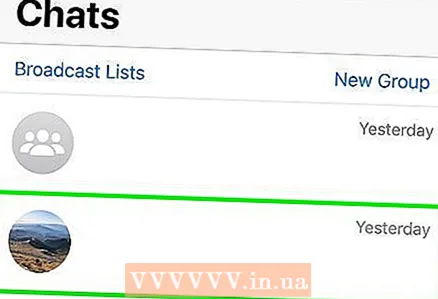 3 Klik på samtalen med den person, der efter din mening blokerede dig. Korrespondancen åbnes.
3 Klik på samtalen med den person, der efter din mening blokerede dig. Korrespondancen åbnes. 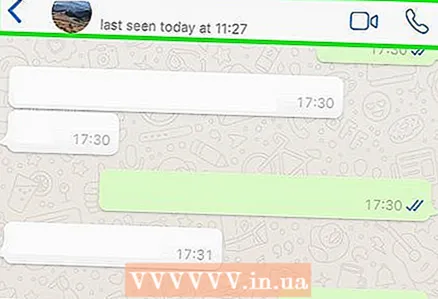 4 Kontroller, om brugeren er online. Hvis WhatsApp -applikationen kører på brugerens enhed, og du ikke er blokeret, vises ordet "Online" øverst i samtalen. Hvis det angivne ord ikke er til stede, betyder det en af to ting: I øjeblikket kører WhatsApp -applikationen ikke på brugerens enhed, eller han har blokeret dig.
4 Kontroller, om brugeren er online. Hvis WhatsApp -applikationen kører på brugerens enhed, og du ikke er blokeret, vises ordet "Online" øverst i samtalen. Hvis det angivne ord ikke er til stede, betyder det en af to ting: I øjeblikket kører WhatsApp -applikationen ikke på brugerens enhed, eller han har blokeret dig.  5 Find ud af, hvornår brugeren sidst dukkede op på WhatsApp. Hvis brugeren ikke er online i øjeblikket, viser toppen af chatten muligvis "Was (s)" med dato og klokkeslæt, hvor brugeren sidst blev set på WhatsAppp. Hvis disse oplysninger ikke er tilgængelige, er det sandsynligt, at brugeren har deaktiveret dem af hensyn til fortrolige oplysninger. Det kan også indikere, at du er blevet blokeret.
5 Find ud af, hvornår brugeren sidst dukkede op på WhatsApp. Hvis brugeren ikke er online i øjeblikket, viser toppen af chatten muligvis "Was (s)" med dato og klokkeslæt, hvor brugeren sidst blev set på WhatsAppp. Hvis disse oplysninger ikke er tilgængelige, er det sandsynligt, at brugeren har deaktiveret dem af hensyn til fortrolige oplysninger. Det kan også indikere, at du er blevet blokeret.  6 Se efter de to markeringer ved siden af den besked, du har sendt. Når du sender en besked til en kontaktperson, der ikke har blokeret dig, vises to markeringer til højre for tidsstemplet - et afkrydsningsfelt angiver, at meddelelsen er sendt, og den anden angiver, at den blev leveret. Hvis der ikke er et andet flueben, er du muligvis blevet blokeret. Dette kan dog også betyde, at brugerens smartphone er slukket, eller at brugeren har slettet WhatsApp -applikationen.
6 Se efter de to markeringer ved siden af den besked, du har sendt. Når du sender en besked til en kontaktperson, der ikke har blokeret dig, vises to markeringer til højre for tidsstemplet - et afkrydsningsfelt angiver, at meddelelsen er sendt, og den anden angiver, at den blev leveret. Hvis der ikke er et andet flueben, er du muligvis blevet blokeret. Dette kan dog også betyde, at brugerens smartphone er slukket, eller at brugeren har slettet WhatsApp -applikationen.  7 Vær opmærksom på ændringerne i din profil. Klik på en persons navn i chatten for at se deres profil. Hvis du er blokeret, kan du ikke se ændringerne i brugerprofilen. Hvis du har grund til at tro, at denne bruger har ændret sin status eller profilbillede, men du ikke kan se sådanne ændringer, er du muligvis blevet blokeret.
7 Vær opmærksom på ændringerne i din profil. Klik på en persons navn i chatten for at se deres profil. Hvis du er blokeret, kan du ikke se ændringerne i brugerprofilen. Hvis du har grund til at tro, at denne bruger har ændret sin status eller profilbillede, men du ikke kan se sådanne ændringer, er du muligvis blevet blokeret.  8 Prøv at ringe til brugeren. Tryk på håndsætikonet i øverste højre hjørne af chatten for at starte et taleopkald. Hvis der ikke er et opkald, har brugeren sandsynligvis blokeret dig. Dette kan dog også betyde, at brugeren har deaktiveret taleopkald i deres privatlivsindstillinger.
8 Prøv at ringe til brugeren. Tryk på håndsætikonet i øverste højre hjørne af chatten for at starte et taleopkald. Hvis der ikke er et opkald, har brugeren sandsynligvis blokeret dig. Dette kan dog også betyde, at brugeren har deaktiveret taleopkald i deres privatlivsindstillinger.
Tips
- Hvis du blokerer en bruger på WhatsApp, fjernes du ikke fra vedkommendes kontakter, og de fjernes ikke fra dine kontakter.
- Den eneste måde at fjerne en bruger fra dine kontakter er ved fysisk at fjerne dem fra din adressebog.



